كيفية استخدام Chromebook Recovery Utility لإنشاء وسائط استرداد
أداة Chromebook Recovery Utility(Chromebook Recovery Utility) هي أحد إضافات Google Chrome التي تتيح للمستخدمين إنشاء وسائط استرداد Chromebook أو محرك أقراص (Chromebook)USB . يمكنك استخدام وسائط الاسترداد للرجوع عندما تتسبب برامج جهازك في حدوث مشكلات أو تلفها. إليك كيفية استخدام Chromebook Recovery Utility لإنشاء وسائط استرداد.
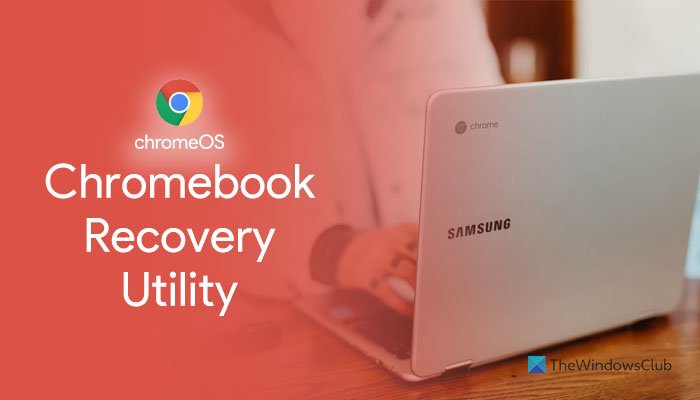
ما هي أداة استرداد Chromebook
Chromebook Recovery Utility هو ملحق يتيح لك إنشاء وسائط استرداد لأجهزة معينة. يمكنك تصحيح البرامج التالفة أو نظام التشغيل التالف عند وجود مشكلة في جهاز Chromebook(Chromebook) . يتم تثبيته كملحق Google Chrome ، ويمكنك الاختيار من بين العديد من أجهزة Chromebook(Chromebooks) المتوفرة في السوق.
كيفية استخدام Chromebook Recovery Utility لإنشاء وسائط استرداد
لاستخدام Chromebook Recovery Utility لإنشاء وسائط استرداد ، اتبع الخطوات التالية:
- قم بتنزيل Chromebook Recovery Utility(Download Chromebook Recovery Utility) من سوق Chrome الإلكتروني(Chrome Web Store) .
- قم بتوصيل محرك أقراص USB بسعة تخزين تزيد عن 8 جيجابايت.
- انقر فوق(Click) رمز Chromebook Recovery Utility في شريط الأدوات.
- انقر فوق زر البدء .(Get started )
- أدخل(Enter) رقم طراز جهاز Chromebook(Chromebook) .
- بدلاً من ذلك ، انقر فوق خيار تحديد نموذج من قائمة(Select a model from a list) لاختياره يدويًا.
- انقر فوق الزر " متابعة ".(Continue )
- حدد محرك USB من القائمة المنسدلة.
- انقر فوق الزر " متابعة ".(Continue )
- انقر فوق الزر إنشاء الآن .(Create now )
لمعرفة المزيد حول هذه الخطوات ، استمر في القراءة.
قبل البدء ، يجب أن تعلم أن محرك أقراص USB سعة 8 جيجابايت أو أكثر مطلوب لإنشاء وسائط استرداد لجهاز Chromebook(Chromebook) . أيضًا ، ستتم إزالة جميع البيانات الموجودة على محرك القلم لإنشائه دون أي خطأ.
قم بتنزيل Chromebook Recovery Utility من Chrome Web Store على متصفح Google Chrome(Google Chrome) للبدء. بعد ذلك ، قم بتوصيل محرك أقراص USB ، الذي تبلغ سعته التخزينية 8 جيجابايت أو أكثر.
بعد ذلك ، يمكنك النقر فوق رمز Chromebook Recovery Utility في شريط الأدوات. في النافذة ، انقر على زر البدء (Get started ) .
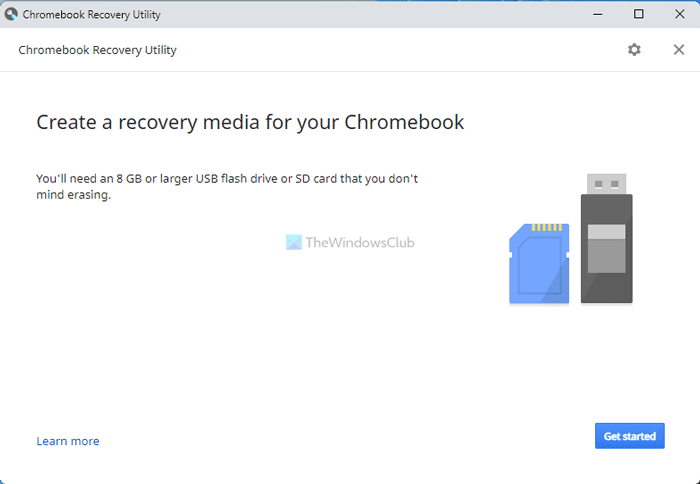
بعد ذلك ، تحتاج إلى إدخال رقم طراز جهاز Chromebook(Chromebook) الخاص بك . يمكنك العثور عليه على جهاز Chromebook(Chromebook) الخاص بك . ومع ذلك ، يمكنك تحديده يدويًا بالنقر فوق خيار تحديد نموذج من قائمة(Select a model from a list) .
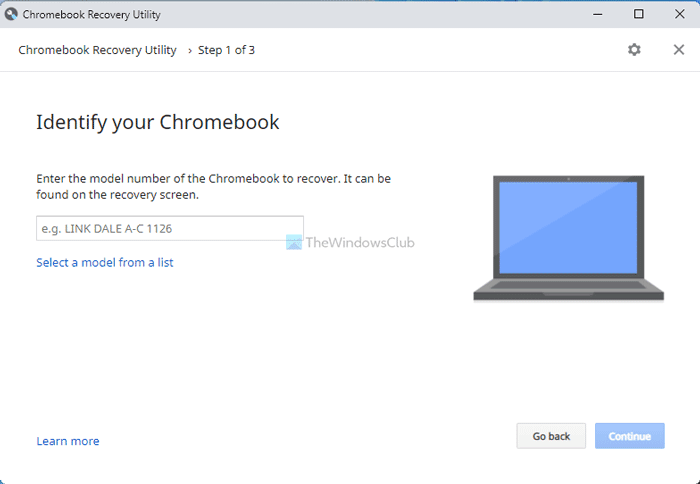
يمكنك الآن اختيار الشركة المصنعة والطراز الدقيق لجهاز Chromebook(Chromebook) الخاص بك . بمجرد الانتهاء(Once) من ذلك ، انقر فوق الزر " متابعة (Continue ) " وحدد محرك أقراص USB الذي أدخلته مسبقًا.
بعد النقر فوق الزر " متابعة (Continue ) " ، تحتاج إلى النقر فوق الزر " إنشاء الآن (Create now ) " لبدء العملية.
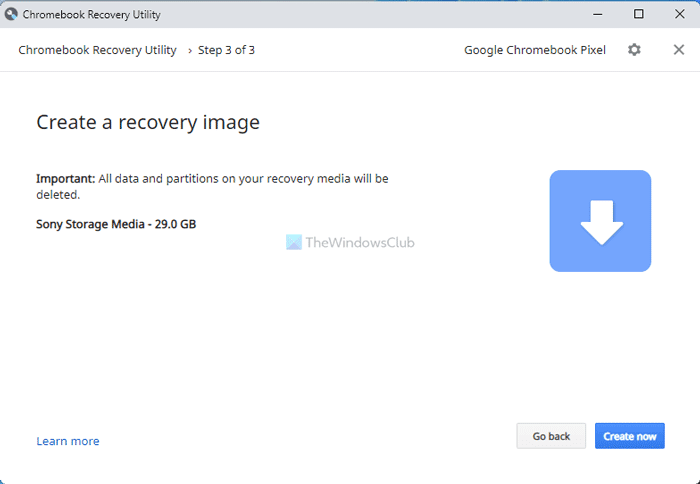
لمعلوماتك ، قد يستغرق الأمر عدة دقائق. لا تغلق النافذة أو جهازك.
لاستخدام وسائط الاسترداد هذه ، تحتاج إلى إيقاف تشغيل جهازك ، والضغط على زر Power + Esc + Refresh ، وتحديد محرك USB . بعد ذلك ، تحتاج إلى اتباع تعليمات الشاشة لإنجاز المهمة.
كيف يمكنني الحصول على أداة الاسترداد على Chromebook ؟
للحصول على أداة الاسترداد(Recovery Utility) على Chromebook ، تحتاج إلى فتح متصفح Google Chrome(Google Chrome) وتثبيت Chromebook Recovery Utility من سوق Chrome الإلكتروني(Chrome Web Store) . لا تحتاج إلى تنزيله من أي مصدر آخر لأنه متاح بالفعل في المستودع الرسمي.
لماذا لا تعمل أداة استرداد Chromebook(Chromebook Recovery Utility) ؟
قد يكون هناك أي سبب وراء عدم عمل أداة استرداد Chromebook على (Chromebook Recovery Utility)جهاز Chromebook(Chromebook) . ومع ذلك ، فإن السبب الأكثر شيوعًا هو اختيار النموذج الخطأ عند إنشاء وسائط الاسترداد. إذا كان لديك جهاز Asus Chromebook واخترت(Asus Chromebook) جهازًا من Google ، فلن تعمل وسائط الاسترداد في وضع الاسترداد.
كيف أقوم بإدخال جهاز Chromebook(Chromebook) في وضع الاسترداد؟
لفرض Chromebook على وضع الاسترداد ، تحتاج إلى إيقاف تشغيل جهازك أولاً. بمجرد الانتهاء ، اضغط على زر Power + Esc + Refresh معًا. سيتم التمهيد في وضع الاسترداد تلقائيًا. من هنا ، يمكن استخدام وسائط الاسترداد التي قمت بإنشائها مسبقًا.
هذا كل شئ! إذا كنت ترغب في ذلك ، يمكنك تنزيل Chromebook Recovery Utility من chrome.google.com .
قراءة: (Read: )كيفية تثبيت متصفح Microsoft Edge على Chromebook.(How to install Microsoft Edge browser on Chromebook.)
Related posts
Stream Windows 10 إلى Chromebook، MacBook، Linux
مساعد Google لجهاز Chromebook: كيفية إعداده واستخدامه
9 إصلاحات عندما يستمر متجر Google Play في التعطل على Chromebook
Google Drive لا يعمل على Chromebook؟ 11 طرق لإصلاح
كيفية استخدام Google Cursive على جهاز Chromebook الخاص بك
كيفية مشاركة روابط "Make" إلى ملفات Google الخاصة بك مع الآخرين
Google Chrome vs Firefox Quantum ل Windows 10
كيفية حذف Google Stadia account
Google Docs Keyboard Shortcuts ل Windows 10 PC
كيفية تطبيق Google SafeSearch في Microsoft Edge في Windows 10
كيفية الاتصال Google AdSense بواسطة Email
Fix ERR_SPDY_PROTOCOL_ERROR error في Google Chrome
Best Invoice Templates ل Google Docs ل Freelancers، Small Business
كيفية جعل Google Slides loop دون النشر
Google Drive أشرطة الفيديو لا تلعب أو تظهر blank screen
أفضل موضوعات ل Google Chrome Browser
Google Chrome لا يستجيب، Relaunch الآن؟
كيفية إدراج Text Box في Google Docs
كيفية تدوير النص في تطبيق Web Google Sheets
SkyFonts يتيح لك تنزيل و Install Google Fonts إلى Windows PC
